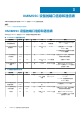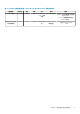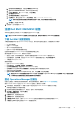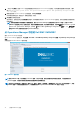Install Guide
○ 2019
○ 1807
○ 1801
○ 2016
注: 在运行 Nano windows 服务器操作系统的系统上,应用在 Microsoft 知识库文章 KB3190029 所提供的 Update
Rollup 1 for Microsoft System Center 2016 - Operations Manager 代理软件包。有关更多信息,请参
阅 support.microsoft.com/kb/3190029。
○ 2012 R2
• 确保您在安装 Dell EMC Server Management Pack Suite 所在的管理服务器上具有本地管理权限。
• 启用以下 Windows 防火墙规则:
○ Operations Manager SNMP 响应
○ Operations Manager SNMP 陷阱监听程序
○ Operations Manager Ping 响应
• 如果您的系统正在运行 Windows Server 2012 R2 操作系统,则使用 Windows PowerShell 3.0 或更高版本。
从 Web 下载 OMIMSSC
要更新 OMIMSSC,请执行下列步骤:
1. 从 Dell 支持站点下载 OMIMSSC 文件。
注: 如果您无法下载许可证密钥,请转至 www.dell.com/support/softwarecontacts 找到您的产品对应的区域 Dell
支持电话号码,联系 Dell 支持部门。
2. 解压缩 VHD 文件,并执行 Setting up the OMIMSSC(设置 OMIMSSC)中所述的步骤。
设置 OMIMSSC
确保您要设置 OMIMSSC 设备的 Hyper-V 满足以下要求:
• 虚拟交换机已配置并可用。
• 要设置 Operations Manager 的系统的用户凭据。
• Operations Manager 的 FQDN
• 根据您计划登记的 Operations Manager 控制台,为设备虚拟机分配内存。有关更多信息,请参阅 OMIMSSC 的一般系统要求。
部署虚拟机 (VM)
要设置 OMIMSSC,您需要部署虚拟机:
1. 在 Hyper-V Manager 中,从操作菜单中选择新建,然后单击虚拟机管理器
随即显示新虚拟机向导。
2. 在开始之前,请单击下一步。
3. 在指定名称和位置下,为虚拟机提供一个名称。
如果要将虚拟机存储到另一个位置,则选择 S 将虚拟机存储到另一个位置,单击浏览并浏览到新位置。
4. 在指定生成中,选择生成 1,然后单击下一步。
5. 在分配内存中,分配在前提条件中所述的内存容量。
6. 在配置联网连接中,选择要使用的网络,然后单击下一步。
7. 在连接虚拟硬盘中,选择使用一个现有虚拟硬盘,浏览至 OMIMSSC—v7.1.1 VHD 文件所在的位置,然后选择该文件。
8. 在摘要中,确认已提供的详细资料,并单击完成。
9. 将虚拟处理器数量计数值设置为 4。默认情况下,处理器计数设置为 1。
要设置处理器计数,请执行以下操作:
a. 右键单击设备并选择设置。
b. 在设置中,选择处理器,然后将虚拟处理器的数量设置为 4。
安装 OMIMSSC 设备 15